Är du klar med att scrolla oändligt på Instagram? Vill du komma tillbaka till det verkliga livet? Har du redan inaktiverat Instagram-kontot? Om du känner detta är inget fel. Sociala medier kan få dig att känna dig avskild och kan också ha en negativ inverkan. Därför behöver du en paus från allt krångel, och för det inaktiverar vi ofta dina sociala mediekonton.
Så det har varit ett tag och vill komma ikapp med reel world på Instagram , men vet inte hur man återaktiverar Instagram-kontot efter att ha inaktiverat det, oroa dig inte, vi har täckt detta.
I den här artikeln kommer vi att guida dig med stegen för att återaktivera Instagram-kontot efter att du har avaktiverat det.
Steg för att återaktivera Instagram-kontot efter att ha inaktiverat det-
Om du vill gå tillbaka till ditt konto, se stegen nedan:
- Logga in på ditt konto från din Instagram-app på de smarta enheterna eller på webbplatsen via webbläsaren.
- Eftersom ditt konto avaktiverades skulle du enkelt kunna komma in på ditt Instagram-konto.
Obs: Om ditt konto avaktiverades av Instagram, skulle meddelandet dyka upp under inloggningsfältet. Om det står att du hindras från att komma åt ditt Instagram-konto för att ha brutit mot riktlinjerna.
För att återaktivera Instagram-kontot efter att det avaktiverades av Instagram, måste du följa följande procedur.
Steg 1: Om du tror att ditt konto nyligen har avaktiverats av misstag kan du gå till hjälpforumet från Instagram.
Steg 2: Fyll i formuläret för att deklarera dina referenser för ditt Instagram-konto . Det måste matcha dina uppgifter – Namn, Användarnamn, e-postadress, telefonnummer. Det inkluderar också kommentaren som du tror att du kan överklaga beslutet från Instagram på grund av vilket kontot inaktiverades i första hand.
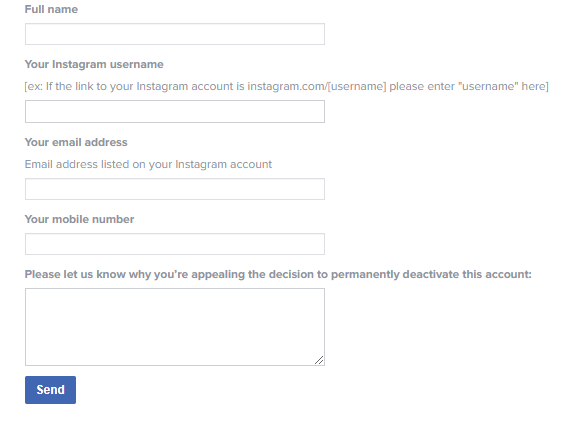
Steg 3: Du måste vänta tills ett beslut fattas för ditt Instagram-konto. Du kan upprepa proceduren så många gånger om dagen. Ett meddelande kommer att visas som informerar dig om att begäran accepteras och du kan logga in på ditt konto.
Hur lång tid efter att du har inaktiverat Instagram kan du återaktivera?
Du kan enkelt återaktivera Instagram-kontot efter att du har avaktiverat det. När du har uppnått tröskeln att motstå dig själv från att vara borta från Instagram kan du gå vidare. För att lära dig hur du återaktiverar Instagram-kontot efter att du har inaktiverat det måste du tänka på några saker. Dessa är följande:
- Det måste ha ett tillfälligt inaktiverat konto.
- Det får inte vara ett konto som har raderats.
- Minst 24 timmar efter att kontot har avaktiverats.
- Kan ta några timmar att återställa alla dina kommentarer och likes, måste vänta tålmodigt.
Tar Instagram bort efter inaktivering?
Nej, Instagram tar inte bort kontot efter att det har avaktiverats. Man kan välja att inaktivera kontot efter eget val, vilket kan pågå ett tag. Men du kan återuppliva ditt konto genom att äntligen logga in på ditt konto. Detta kolliderar inte med handlingen att radera ett konto på något sätt. Instagram kan endast inaktivera ditt konto om du bryter mot vissa riktlinjer. Även om det kan inaktivera kontot permanent. Åtgärden kan ifrågasättas tillbaka med vädjan till Instagram om du tror att det inte fanns någon chans att korsa gemenskapens riktlinjer som Instagram satt.
Avslutar:
Artikeln visar hur du återaktiverar Instagram-kontot efter att du har avaktiverat det. Det hjälper dig också att förstå processen om Instagram har inaktiverat ditt konto. Även om processen är mycket beroende av deras beslut att välja att återaktivera ditt konto eller inte. Du kan alltid komma tillbaka med att skapa ett nytt konto på Instagram. I andra fall, lämna appen för gott om det var den enda anledningen till att inaktivera kontot på egen hand. Använd appen Social Fever för att få påminnelser om din användning på Android-enheter. Kolla här vad du ska göra om ditt Instagram-konto inte fungerar.
Låt oss veta dina åsikter i kommentarsfältet nedan. Du kan dela artikeln med din cirkel på de sociala plattformarna. Följ oss även på Facebook , Twitter , LinkedIn och YouTube .

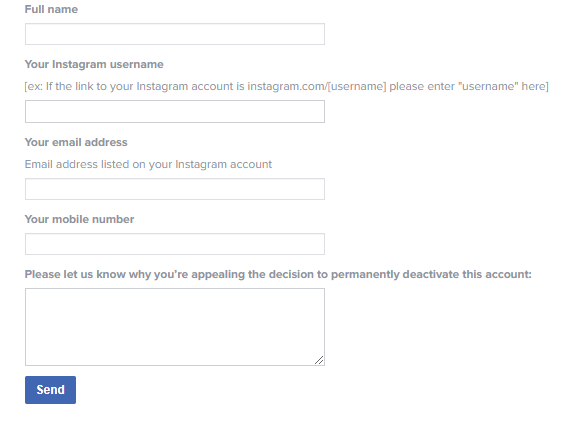






![Ta reda på hur du gör försättssidor i Google Dokument [Enkla steg] Ta reda på hur du gör försättssidor i Google Dokument [Enkla steg]](https://blog.webtech360.com/resources3/images10/image-336-1008140654862.jpg)

